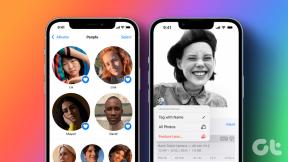Skonfiguruj konto e-mail Yahoo w aplikacji Poczta systemu Windows 10
Różne / / November 28, 2021
Niestety, użytkownicy poczty yahoo nie mogą już uzyskać dostępu do poczty w systemie Windows 10 za pośrednictwem Yahoo! Aplikacja pocztowa. Yahoo zatrzymało swoją oficjalną aplikację w systemie operacyjnym Windows 10. Co więcej, nie możesz pobrać aplikacji pocztowej Yahoo w sklepie z aplikacjami Microsoft. Wieśniak zasugerował swoim użytkownikom przejście do przeglądarek internetowych, aby sprawdzić pocztę e-mail. Co myślisz o tej aktualizacji? Jeśli szukasz rozwiązań, aby uzyskać swoje Poczta Yahoo w systemie Windows 10 możemy Ci w tym pomóc. Na szczęście aplikacja pocztowa systemu Windows 10 obsługuje pocztę Yahoo. Aplikacja Poczta systemu Windows 10 może być Twoim wybawcą, ponieważ możesz jej używać do otrzymywania wiadomości Yahoo z kilkoma funkcjami, takimi jak powiadomienia na żywo i nie tylko. W tym artykule dowiesz się, jak skonfigurować konto pocztowe Yahoo w Windows 10 Aplikacja Mail i jak ją dostosować.
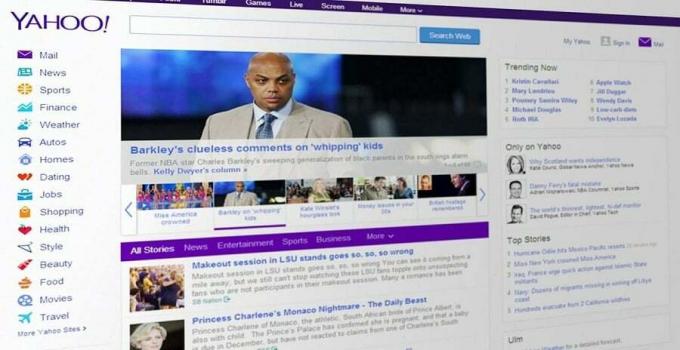
Zawartość
- Jak dodać pocztę Yahoo w aplikacji Poczta systemu Windows
- Jak skonfigurować pocztę Yahoo w aplikacji Poczta systemu Windows
- Usuń konto Yahoo Mail w systemie Windows 10
Jak dodać pocztę Yahoo w aplikacji Poczta systemu Windows
Upewnij się Utworzyć punkt przywracania na wypadek, gdyby coś poszło nie tak.
Aplikacja pocztowa systemu Windows jest dość łatwa w użyciu, ponieważ prowadzi użytkownika przez proces dodawania konta pocztowego różnych dostawców usług. Pomogłoby, gdybyś miał swój Poświadczenia konta pocztowego Yahoo ponieważ musisz wprowadzić nazwę użytkownika i hasło do swojego konta Yahoo podczas synchronizacji z aplikacją pocztową systemu Windows.
1. Otwórz Ustawienia, naciskając Okna + I w twoim systemie
2. Tutaj musisz wybrać Konta Sekcja.

3. Gdy znajdziesz się w sekcji konta, musisz kliknąć na lewym panelu Konta email Sekcja.
4. Teraz kliknij Dodaj konto możliwość rozpoczęcia dodawania konta Yahoo.
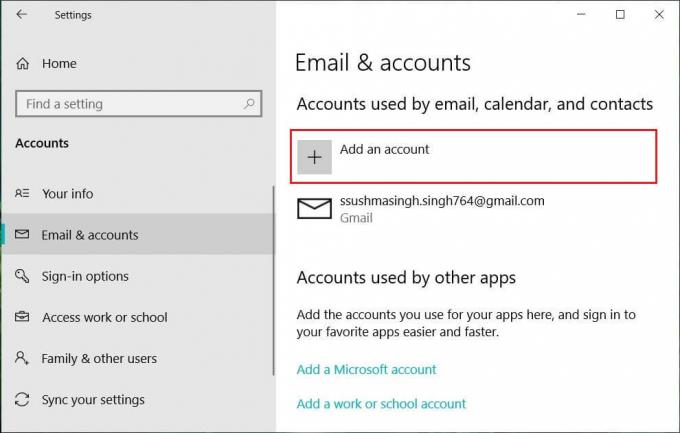
Lub możesz bezpośrednio otworzyć aplikację Poczta systemu Windows 10, a następnie kliknąć Dodaj konto.

5. Na następnym ekranie musisz wybrać Wieśniak z listy dostawców.
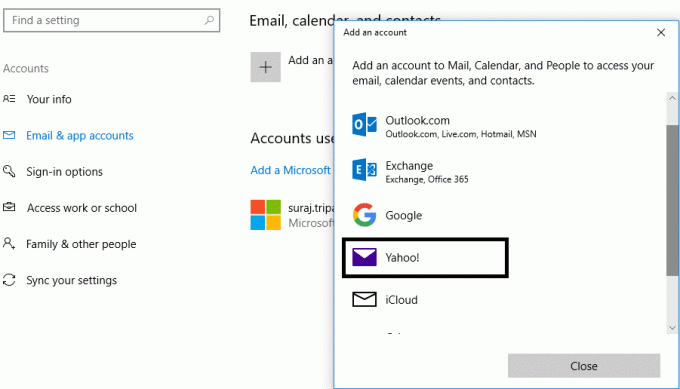
6. Wprowadź swój identyfikator poczty Yahoo i nazwę użytkownika.
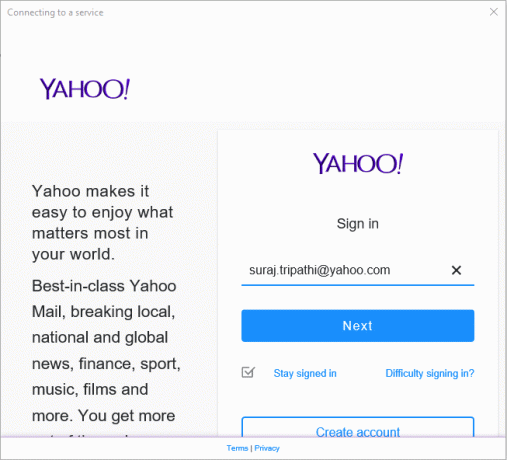
7. Zgadzam się z warunkami Yahoo i kontynuuj konfigurację konta w systemie operacyjnym Windows 10.
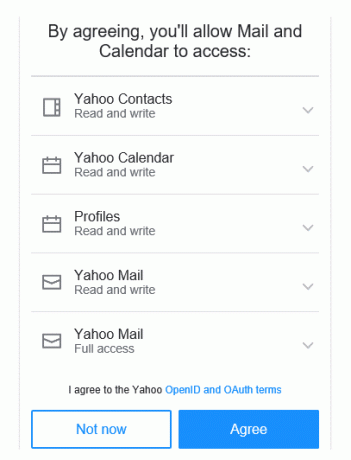
8. Możesz pozwolić System Windows zapamiętuje Twoją nazwę logowania i hasło, dzięki czemu nie musisz lub możesz kliknąć Pomiń.
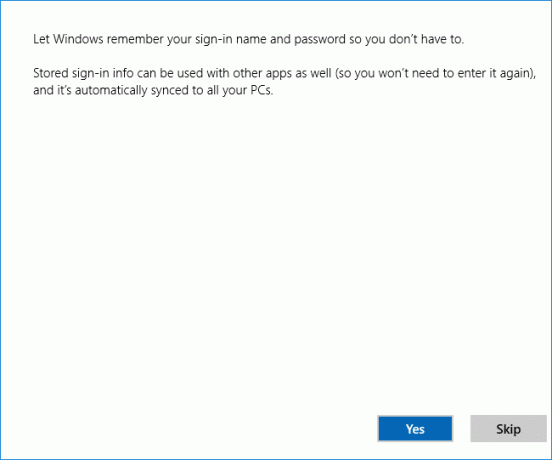
Na koniec skonfigurowałeś konto e-mail Yahoo w aplikacji pocztowej systemu Windows 10. Teraz możesz cieszyć się otrzymywaniem powiadomień o poczcie Yahoo w aplikacji Poczta systemu Windows 10.
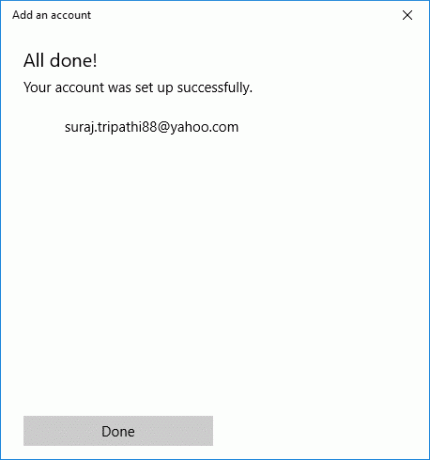
Jak skonfigurować pocztę Yahoo w aplikacji Poczta systemu Windows
Masz możliwość dostosowania, aby ustawienia poczty Yahoo były bardziej spersonalizowane zgodnie z własnymi preferencjami. Możesz wybrać, co chcesz mieć w swoim e-mailu. To całkiem interesujące, aby mieć wszystkie swoje e-maile na swoim urządzeniu bez żadnych problemów. Co więcej, funkcja dostosowywania pomaga uczynić go bardziej spersonalizowanym.
1. Możesz dostosować ustawienia synchronizacji na przykład, kiedy aplikacja pocztowa powinna synchronizować wiadomości e-mail z Yahoo – za 2 godziny, 3 godziny itd.
2. Czy chcesz synchronizuj tylko e-maile lub inne produkty, takie jak jako kalendarz i kontakty Yahoo.
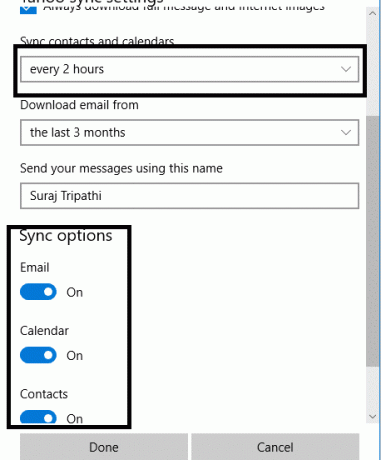
3. Możesz wybierz nazwę, która będzie wyświetlana w Twojej poczcie, którą wysyłasz innym.
Dostosowując pocztę, musisz ustalić priorytety swoich preferencji.
Usuń konto Yahoo Mail w systemie Windows 10
Co jeśli chcesz usuń lub odinstaluj swoje konto yahoo? Tak, możesz łatwo usunąć konto z aplikacji pocztowej. Wszystko, co musisz zrobić, to wykonać poniższe kroki.
1. Otwórz Ustawienia, a następnie kliknij Konta Ikona.

2. Nawigować do Konta email sekcji z lewej szyby okna.
3. Kliknij konto, które chcesz odinstaluj lub usuń.
4. Kliknij Opcja zarządzania gdzie dostaniesz możliwość kasować konto.
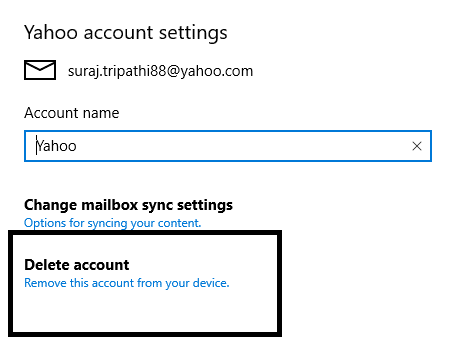
5. Na koniec kliknij „Usuń konto" do usuń swoje konto Yahoo z aplikacji Poczta systemu Windows 10.
Musisz jednak upewnić się, że podczas tego procesu wszystkie ustawienia konta i aspekty bezpieczeństwa są nienaruszone. Yahoo może poprosić Cię o wprowadzenie kodu weryfikacji dwuetapowej podczas konfigurowania konta lub synchronizacji z aplikacją pocztową systemu Windows. Dlatego musisz upewnić się, że masz pełny dostęp do poczty Yahoo.
Zalecana:
- Zabij procesy intensywnie wykorzystujące zasoby za pomocą Menedżera zadań systemu Windows (PRZEWODNIK)
- Jaka jest różnica między CC a BCC w wiadomości e-mail?
- Napraw losowe skoki lub ruchy kursora w systemie Windows 10
- Bufor wydruku ciągle się zatrzymuje? Oto jak to naprawić!
Mam nadzieję, że ten artykuł był pomocny i teraz możesz z łatwością Skonfiguruj konto e-mail Yahoo w aplikacji Poczta systemu Windows 10, ale jeśli nadal masz jakieś pytania dotyczące tego samouczka, możesz je zadać w sekcji komentarzy.